از طریق منوی جستجو مطلب مورد نظر خود در وبلاگ را به سرعت پیدا کنید
طبقه بندی وردپرس: چیست و چگونه طبقه بندی های سفارشی ایجاد کنیم
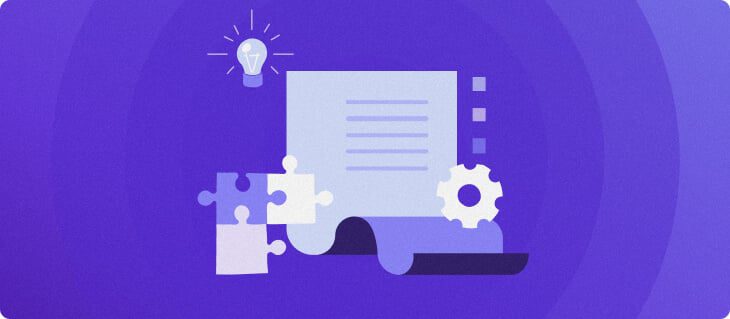
سرفصلهای مطلب

کدکس وردپرس طبقه بندی را به عنوان مکانیزم گروه بندی برای تمام محتوای شما تعریف می کند. به طور خلاصه، به شما این امکان را می دهد که پست های خود را بر اساس گروه بندی کنید روی ویژگی های مشترک
فرض کنید یک وب سایت در مورد فیلم دارید. به احتمال زیاد می خواهید فیلم های مبتنی بر آن را گروه بندی کنید روی ژانر. دسته. طبقه بندی به شما این امکان را می دهد که این کار را انجام دهید، بنابراین به کاربران کمک می کند تا در سایت شما حرکت کنند.
اگرچه اصطلاح “تاکسونومی” از زیست شناسی آمده است، iدر این مقاله، ما توضیح خواهیم داد که تاکسونومی وردپرس چیست، طبقه بندی های سفارشی چیست و چگونه آنها را ایجاد کنیم.
طبقه بندی وردپرس چیست؟
تاکسونومی وردپرس راهی برای گروه بندی و سازماندهی انواع محتوا به دسته ها و برچسب ها است که باعث می شود کاربران بتوانند در یک وب سایت راحت تر حرکت کنند. طبقه بندی ها در وردپرس شامل دسته ها، برچسب ها و طبقه بندی های سفارشی است که می توانند برای رفع نیازهای خاص وب سایت سفارشی شوند.
انواع طبقه بندی وردپرس
در کل، چهار طبقه بندی در وردپرس وجود دارد که می توانید از آنها برای گروه بندی پست های خود استفاده کنید. بیایید نگاهی به هر یک بیاندازیم.
1. دسته بندی
طبقه بندی دسته بندی در وردپرس به شما امکان می دهد پست خود را در دسته های سلسله مراتبی گروه بندی کنید. دو روش مختلف برای گروه بندی پست های خود از طریق دسته ها وجود دارد.
راه اول این است که وارد داشبورد خود شوید و به آن بروید نوشته ها -> دسته بندی ها. در آنجا میتوانید دستههای خود را تعریف کنید، همچنین میتوانید در وردپرس اضافه کنید و دستههای فرزند را تعریف کنید.


گزینه دوم سر زدن به نوشته ها -> جدید اضافه کن. می توانید چندین دسته را مستقیماً از پانل کنار ویرایشگر بصری خود اضافه کنید. در حالی که این گزینه سادهتر است، به شما اجازه نمیدهد اسلاگ و توضیحات را تعریف کنید.


2. برچسب بزنید
برچسب ها مشابه دسته ها هستند – پست های شما را گروه بندی می کند. با این حال، ساختار سلسله مراتبی ندارد.
تگ یک پارامتر واحد است که پست های مشابه شما را در کنار هم قرار می دهد، اما تمرکز می کند روی جزئیات کوچکتر از محتوای شما، به جای موضوعات کلی.
فرض کنید می خواهید برای سایت وردپرس فیلم خود ژانرها و زیرژانرهایی ایجاد کنید. شما می توانید این کار را با استفاده از دسته بندی مانند طبقه بندی انجام دهید، زیرا از ساختار سلسله مراتبی پشتیبانی می کند. اگر می خواهید فیلم های هر ژانری را با براد پیت به عنوان ستاره اصلی گروه بندی کنید، می توانید برچسب ها را اضافه کنید.
ایجاد تگ های وردپرس مشابه ایجاد دسته بندی است. شما می توانید آن را از هر دو انجام دهید نوشته ها -> برچسب ها یا پانل کنار ویرایشگر بصری. Slug و description نیز قابل تعریف است.


نکته حرفه ای
در حالی که برچسب ها اختیاری هستند، دسته ها برای پست های شما اجباری هستند. هر پست حداقل به یک دسته نیاز دارد. به طور پیش فرض، وردپرس به طور خودکار پست شما را در دسته بندی «دسته بندی نشده» قرار می دهد.
2 طبقه بندی دیگر برای بازدیدکنندگان قابل مشاهده نیست. اگرچه به ندرت مورد استفاده قرار می گیرند، اما هنوز هم قابل ذکر هستند.
3. Link_category
این طبقه بندی به شما امکان می دهد پیوندهای خود را دسته بندی کنید. اگر به منابع زیادی لینک دهید روی پست های شما، این ویژگی را به ویژه مفید خواهید یافت.
4. Post_format
Post_format شما را قادر می سازد تا پست های خود را بر اساس دسته بندی کنید روی انواع – ویدئوها، استاندارد، صدا و موارد دیگر. می توانید پانل را در کنار ویرایشگر بصری خود پیدا کنید.


طبقه بندی های سفارشی وردپرس
در سمت راست ویرایشگر بصری خود، میتوانید برچسب «دستهها» و «برچسبها» را ببینید. اگر بخواهید طبقه بندی خود را داشته باشید که «مردم» را داشته باشد، چه؟ اینجا جایی است که طبقه بندی سفارشی روز را نجات می دهد. شما می توانید طبقه بندی خود را سفارشی کنید تا نیازهای خود را بهتر برآورده کنید.


به عنوان مثال، به یک سایت وردپرس تناسب اندام فکر کنید. به جای داشتن یک طبقه بندی کلی که می گوید “مقوله ها”، بهتر است طبقه بندی های سفارشی داشته باشید که عبارتند از “Cardio” و “Floor Exercis”. هر طبقهبندی را میتوان با زیرمجموعههایی مانند «دویدن دویدن»، «دویدن متناوب» و «کرانچ» تغییر داد. همین مورد در مورد برچسب ها نیز صادق است. میتوانید برچسبی داشته باشید که به جای نامهای پیشفرض، «مربی تناسب اندام» را نشان دهد.
روش ایجاد طبقه بندی های سفارشی در وردپرس
دو روش مختلف برای ایجاد طبقه بندی سفارشی در وردپرس وجود دارد. شما می توانید این کار را با افزونه ها انجام دهید یا می توانید از طریق کدنویسی این کار را انجام دهید.
استفاده از پلاگین ها برای ایجاد طبقه بندی های سفارشی
پلاگین ها همه چیز را آسان می کنند و ایجاد یک طبقه بندی سفارشی نیز از این قاعده مستثنی نیست. برای انجام آن نیازی به دانش فنی ندارید.
پلاگین های پیشنهادی برای ایجاد طبقه بندی های سفارشی هستند UI انواع پست سفارشی و Pods. بیایید سعی کنیم از حالت قبلی برای مثال استفاده کنیم.
- رابط کاربری Custom Post Types را نصب و فعال کنید
- سر به CPT UI -> افزودن/ویرایش طبقه بندی ها
- کادر را با نام طبقه بندی خود تکمیل کنید. در مورد ما، ما از “تمرین کف” استفاده می کنیم. همچنین، انواع پست سفارشی را انتخاب کنید روی که می خواهید طبقه بندی جدید را اعمال کنید.

- اصابت طبقه بندی را اضافه کنید دکمه در پایین
- اگر سر به نوشته ها -> جدید اضافه کن، طبقه بندی جدید در کنار ویرایشگر بصری ظاهر می شود.

ممکن است متوجه شوید که طبقه بندی جدید یک است برچسب زدن به نام “تمرین کف”. اگر بخواهید به جای آن یک دسته ایجاد کنید چه؟ آسان! کمی پایین بروید و تغییر دهید بر اساس سلسله مراتب به درست است، واقعی.


نتیجه به این صورت خواهد بود:


همچنین می توانید از این افزونه برای ایجاد انواع پست سفارشی استفاده کنید.
اضافه کردن کد به functions.php
فقط در صورتی باید این روش را انتخاب کنید که با کدنویسی راحت باشید. اگر نه، این آموزش را نادیده بگیرید و فقط از افزونه ها استفاده کنید.
برای کاربران پیشرفته، فقط باید چند خط از آن را اضافه کنید functions.php فایل دایرکتوری تم شما لطفاً توجه داشته باشید که کدهای طبقه بندی سلسله مراتبی با کدهای غیر سلسله مراتبی متفاوت است.
به مثال زیر دقت کنید.
طبقه بندی سلسله مراتبی (رده):
//hook into the init action and call create_book_taxonomies when it fires
add_action( 'init', 'create_topics_hierarchical_taxonomy', 0 );
//create a custom taxonomy name it topics for your posts
function create_topics_hierarchical_taxonomy() {
// Add new taxonomy, make it hierarchical like categories
//first do the translations part for GUI
$labels = array(
'name' =_x( 'Topics', 'taxonomy general name' ),
'singular_name' =_x( 'Topic', 'taxonomy singular name' ),
'search_items' =__( 'Search Topics' ),
'all_items' =__( 'All Topics' ),
'parent_item' =__( 'Parent Topic' ),
'parent_item_colon' =__( 'Parent Topic:' ),
'edit_item' =__( 'Edit Topic' ),
'update_item' =__( 'Update Topic' ),
'add_new_item' =__( 'Add New Topic' ),
'new_item_name' =__( 'New Topic Name' ),
'menu_name' =__( 'Topics' ),
);
// Now register the taxonomy
register_taxonomy('topics',array('post'), array(
'hierarchical' =true,
'labels' =$labels,
'show_ui' =true,
'show_admin_column' =true,
'query_var' =true,
'rewrite' =array( 'slug' = 'topic' ),
));
}
طبقه بندی غیر سلسله مراتبی (برچسب):
//hook into the init action and call create_book_taxonomies when it fires
add_action( 'init', 'create_topics_hierarchical_taxonomy', 0 );
//create a custom taxonomy name it topics for your posts
function create_topics_hierarchical_taxonomy() {
// Add new taxonomy, make it hierarchical like categories
//first do the translations part for GUI
$labels = array(
'name' =_x( 'Topics', 'taxonomy general name' ),
'singular_name' =_x( 'Topic', 'taxonomy singular name' ),
'search_items' =__( 'Search Topics' ),
'all_items' =__( 'All Topics' ),
'parent_item' =__( 'Parent Topic' ),
'parent_item_colon' =__( 'Parent Topic:' ),
'edit_item' =__( 'Edit Topic' ),
'update_item' =__( 'Update Topic' ),
'add_new_item' =__( 'Add New Topic' ),
'new_item_name' =__( 'New Topic Name' ),
'menu_name' =__( 'Topics' ),
);
// Now register the taxonomy
register_taxonomy('topics',array('post'), array(
'hierarchical' =true,
'labels' =$labels,
'show_ui' =true,
'show_admin_column' =true,
'query_var' =true,
'rewrite' =array( 'slug' = 'topic' ),
));
}
برای نشان دادن طبقه بندی جدید در ویرایشگر بصری خود، single.php را از Editor باز کنید و این کد را کپی کنید:
the_terms( $post-ID, 'topics', 'Topics: ', ', ', ' ' );
خودشه! اگر process به درستی انجام شود، یک طبقه بندی جدید به نام “موضوع” ظاهر می شود روی ویرایشگر بصری شما
نتیجه
وردپرس تاکسونومی برای گروه بندی مطالب شما استفاده می شود. می توانید از دسته ها برای موضوعات گسترده و از برچسب ها برای جزئیات در متن خود استفاده کنید. شما همچنین می توانید طبقه بندی های سفارشی را با استفاده از افزونه ها یا functions.php فایل.
استفاده صحیح از طبقه بندی های وردپرس به افزایش تجربه کاربری وب سایت شما کمک می کند.
یاد بگیرید چه کارهای دیگری می توانید با وردپرس انجام دهید
روش ورود به وردپرس
روش برنامه ریزی پست ها در وردپرس
روش اضافه کردن پست های مرتبط با وردپرس
2 روش روی افزودن آیکون های منوی وردپرس
روش نصب مجدد وردپرس
روش اضافه کردن دکمه لایک فیسبوک به وردپرس
روش نصب وردپرس روی یک زیر دامنه
راهنمای فاویکون های وردپرس
روش مدیریت نقش ها و مجوزهای کاربر در وردپرس
لطفا در صورت وجود مشکل در متن یا مفهوم نبودن توضیحات، از طریق دکمه گزارش نوشتار یا درج نظر روی این مطلب ما را از جزییات مشکل مشاهده شده مطلع کنید تا به آن رسیدگی کنیم
زمان انتشار: 1402-12-31 11:10:05





